萬盛學電腦網 >> 圖文處理 >> Photoshop教程 >> ps入門教程 >> PS中通道混合器在蒙板中的應用詳細教程
PS中通道混合器在蒙板中的應用詳細教程

通道混合器命令可能是ps中所有調色命令裡最不常用的一個命令了,它因為操作復雜、不夠直觀、涉及到的理論知識多,而讓很多初學者望而生畏。然而,一旦能夠熟練掌握它,就能夠打通顏色、通道、蒙板等之間的關節,從而加深對PS的理解和運用。這一次,關於通道混合器我想談談源通道本身在通道混合器中發揮的蒙板作用,這一點也是很多初學者沒有引起注意的地方,希望對大家有所啟發。
一、通道對顏色的表現:
通道中白色的部分為完全選擇,黑色的部分為完全不選擇,灰色的部分為部分選擇。
紅通道中白色表現的是紅色、黃色、品色;
綠通道中白色表現的是綠色、黃色、青色;
藍通道中白色表現的是藍色、青色、品色。
了解這個很重要,所有的調色命令直觀上調整的是顏色,其實編輯的是通道中黑白關系,應用圖像、計算等命令則直觀上調整的是通道中的黑白關系,其實調整的是顏色。 示意圖如下:
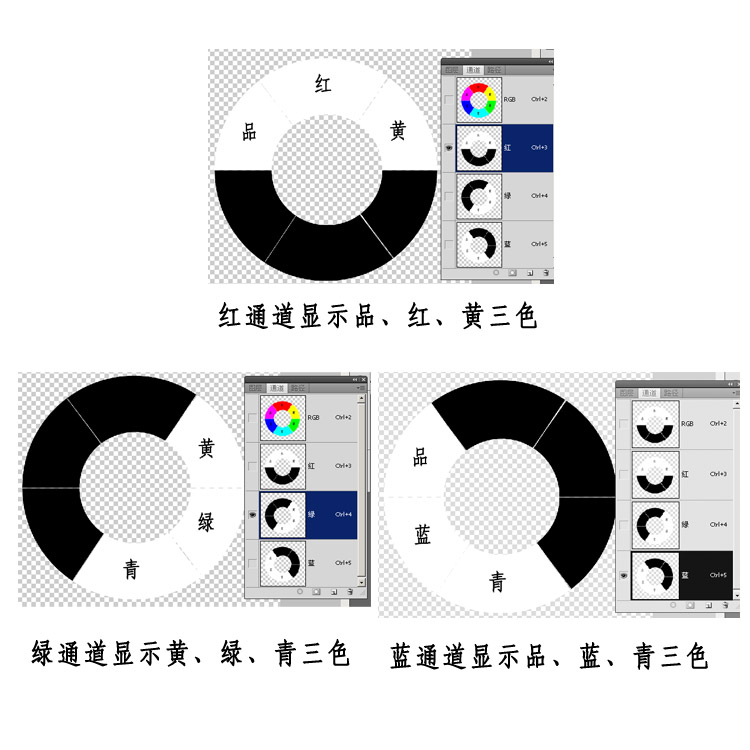
二、源通道在通道混合器中發揮著蒙板作用
結論:源通道對輸出通道起著蒙版作用,可以把源通道看作是輸出通道的蒙版,源通道的變化只有其黑色以外部分的變化才能疊加到輸出通道中來。輸出通道中變化的部分正是源通道中白色的部分,換言之,源通道的變化沒有反映到自身上來,而是疊加到了輸出通道中去。
驗證:仍以上面的圖,以輸出通道紅為例,變化三個源通道的數值,觀察RGB通道和紅通道的變化情況。
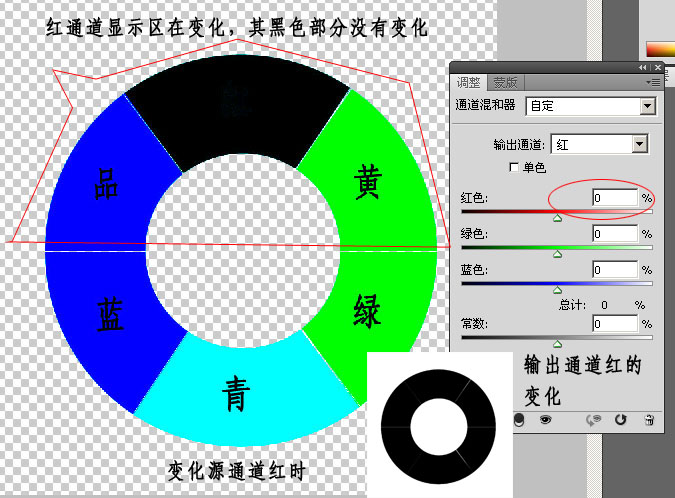
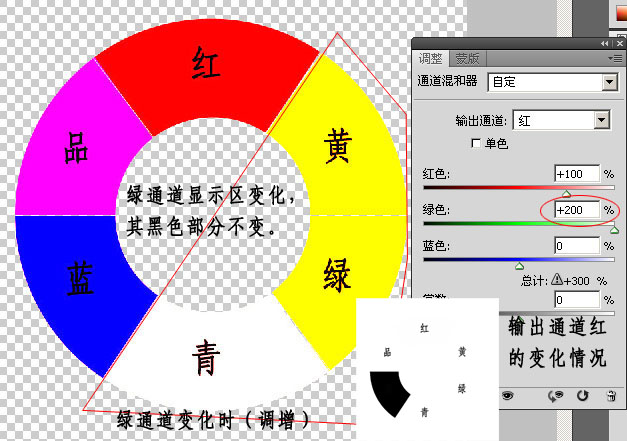
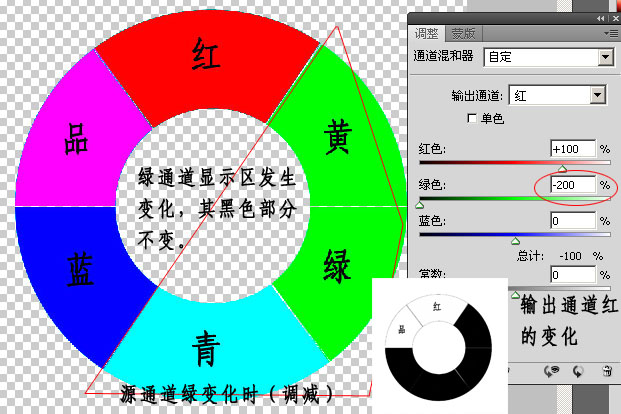
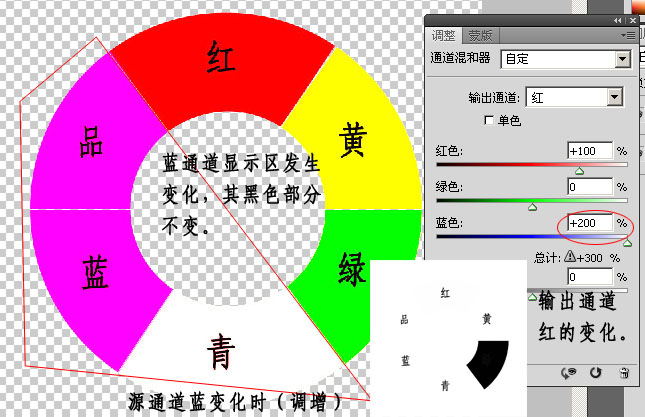
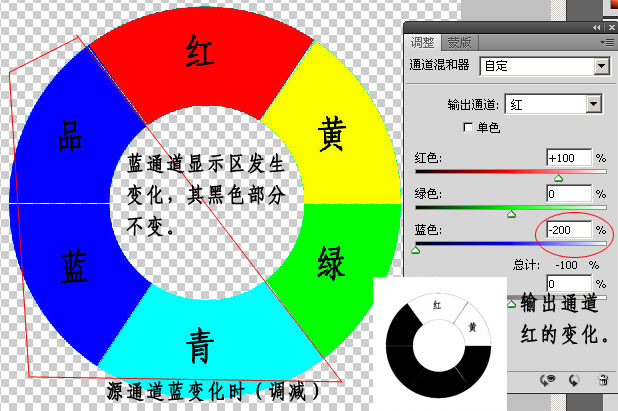
三、實例運用
實踐證明,使用通道混合器調整一幅圖像中的主要顏色,可以改善整幅圖像的影調關系,使用起來非常方便。以下圖為例,我想調整藍天的顏色,使其更藍一些

1、觀察三個通道的情況:

可以看出,藍通道中天空的部分最白,紅通道中天空的部分最黑,綠通道中天空的部分介於二者之間。
2、要提亮藍色,輸出通道自然選擇“藍”,在三個源通道中,藍通道的天空部分最白,選擇藍通道進行調整,天空變化的效果最明顯,而下面的綠樹部分較黑,調整對其影響也會比較小,將數值調整至150%。接下來,為保持圖像的整體亮度不變,要使三個源通道的混合比例總計為100%,那麼,選擇哪個通道來減少呢?紅通道中天空部分最黑,減少源通道紅的數值,會使天空的變化最少,即不會太多削弱前一步對天空的調整,這也正是所要達到的目的,調整其數值至-50%。如下圖所示:
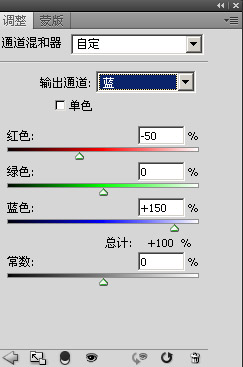
調整後的結果如下:

僅僅通過這麼一步的調整,圖像就產生了很大變化,明快了許多。
3、接下來,想讓占據大面積的綠色也更加明快一些,確定輸出通道為綠,綠通道反映綠黃青三色,選擇源通道綠,調整至120%,為保持亮度不變,減去哪個通道的值呢?綠通道的增強帶來綠黃青三色的變化,其中青色的變化給圖像造成的影響最大,而青色在藍通道中也會同時反映,因此,選擇源通道藍,調整至-20%,青-綠=藍,這樣藍天會變得更加純淨。調整後的結果如下圖:

4、從第2、3步的選擇上來看,源通道在混合器的使用上是不是起著蒙板的作用呢?確是如此。越白的部分變化就越明顯,越黑的部分變化就越少。在掌握通道的黑白和顏色之間的關系後,再建立通道同時也是蒙板的概念,加上靈活運用,對通道混合器的使用就會更加得心應手。




